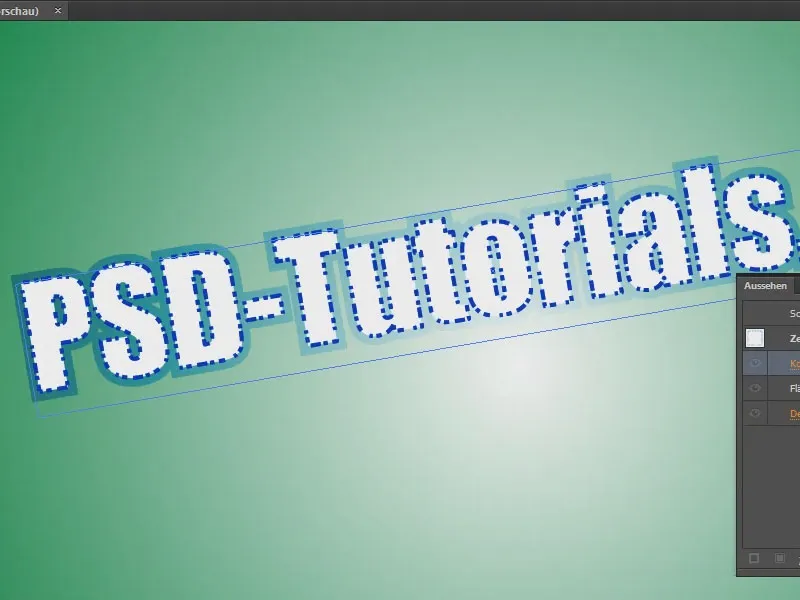Selles treeningus näitan, kuidas luua tõeliselt lahedaid tekstiefekte, kus see tundub veidi välja lõigatud. See on üsna lihtne - kui teate, kuidas seda teha.
Loon tekstivälja ja kirjutan sinna näiteks "PSD-Tutorials.de". Siin muudan fondi.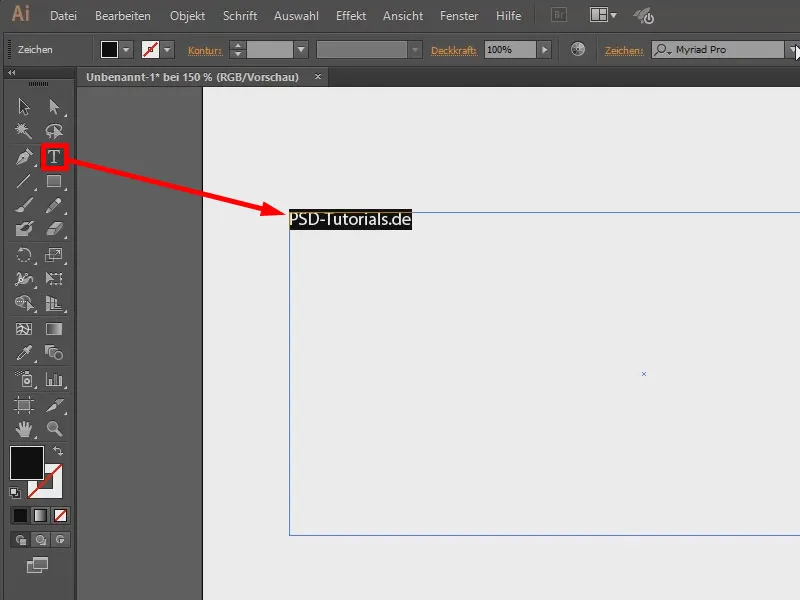
Kombinatsiooniga Ctrl+K saan avada eelistused. Kirjastiilil (1) saan esmalt määrata, et eelvaade oleks suur (2).
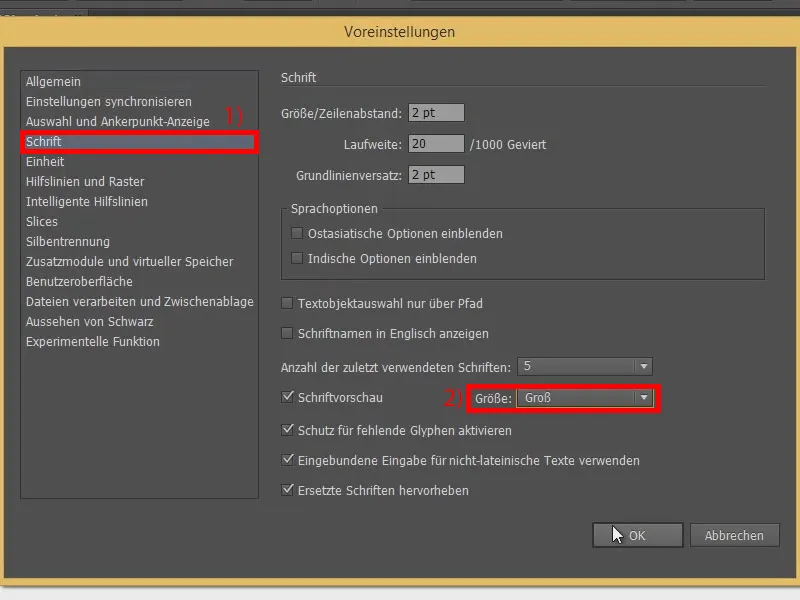
Nii olen juba suurendanud kirjastiilide eelvaadet veidi. Seejärel valin ilusa kirjastiili, näiteks selle siin (1). Teen selle suuremaks, vajutades 10-astmelistel sammudel all hoides Shift-klahvi (2).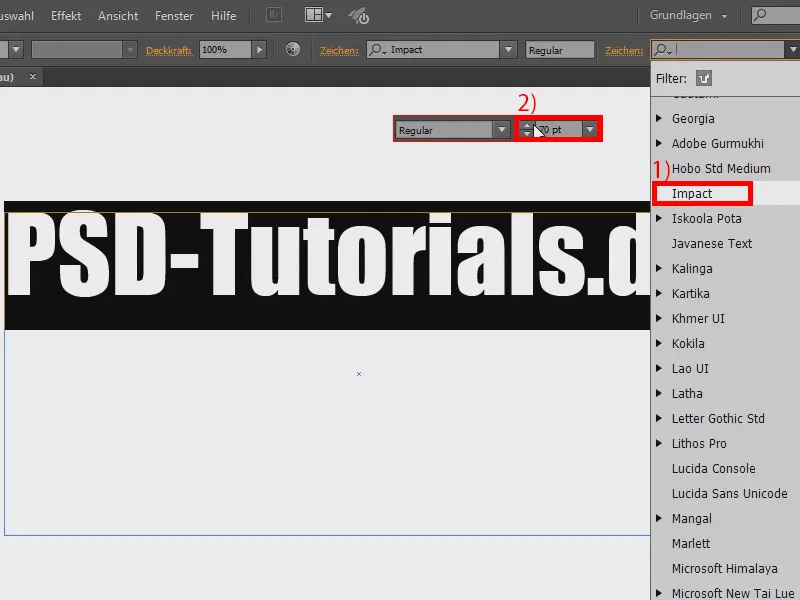
Nüüd võiksin selle kõik veel pöörata. Probleem on aga selles, et kui seda teen, pööratakse ainult tekstikast, mitte aga tekst ise.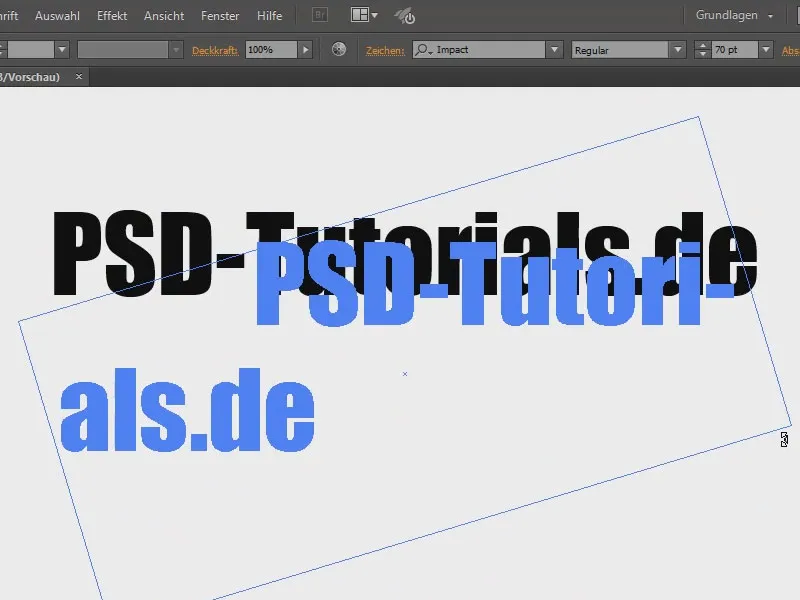
Selleks kasutan Pööramis-tööriista (1). Siin (2) saan topeltklõpsuga tekstikasti veel veidi väiksemaks muuta.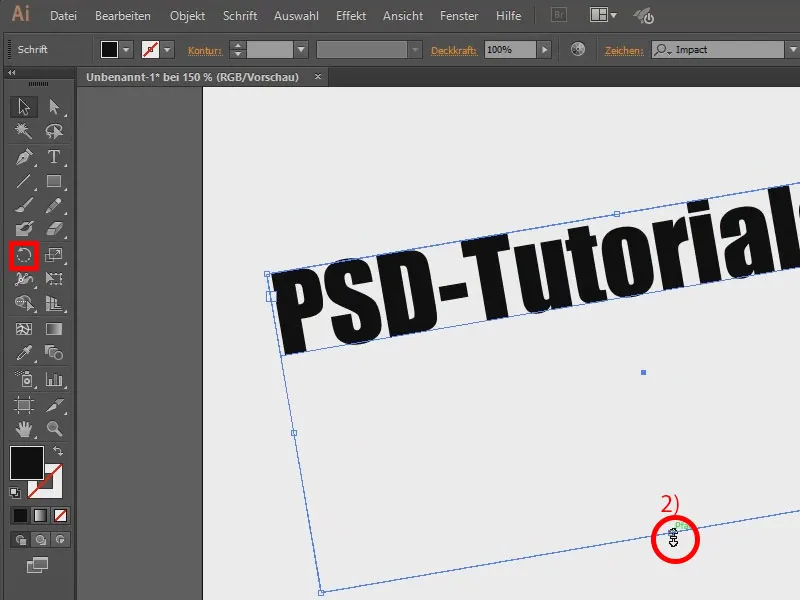
Värvi osas täidan teksti valgega (1) ning määran ääre värviks sinise (2).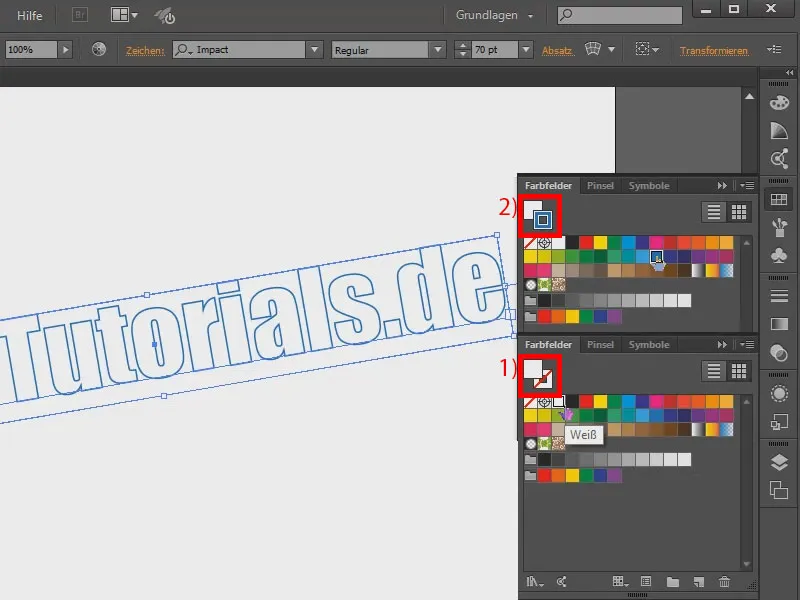
Ääris peaks nüüd olema punktiirjoonega. Selleks lähen ääre juhtpaneelile (1). Seal ei ole palju näha, seega klõpsan siin nupule Kuva valikud (2). Juba parem.
Siin saan valida punktiirjoone (3). See pole veel väga ilus, aga kui näiteks panen selle 2 punkti suuruseks (4), muutub juba paremaks. 1 punktiga näeb see veel peenem välja (5). Jätan nii. Teen jooned veidi paksemaks ja seadistan need 2 punktiga (6).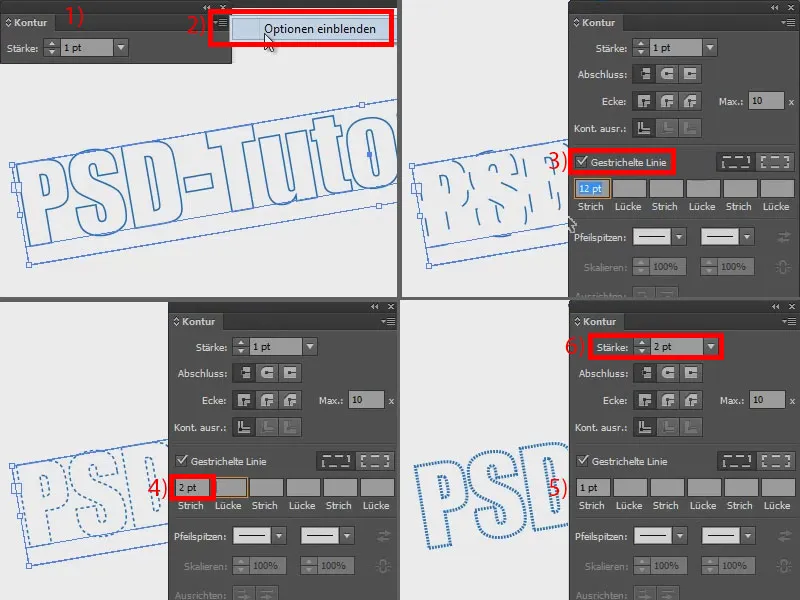
Selleks, et see oleks veel silmapaistvam, sooviksin topeltäärist. Selleks teen läbipaistvuse juhtpaneelis (1) klõpsates valiku Lisa uus äärise (2). Määran sellele suurema laiuse (3) ja seadan värvi halliks (4). Probleem seisneb nüüd selles: hall äärismus varjab minu punktiirjoont (5).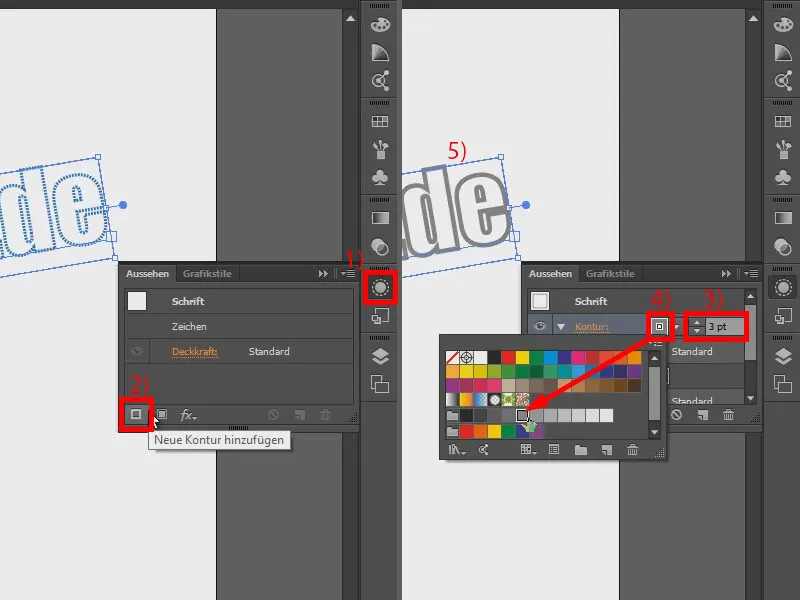
Seda saan muuta, minnes läbipaistvuse juhtpaneeli ja seades Kattuvuse valikuks Kooskõlastamine. Suurendan veidi, et näeksin seda paremini. Muid täitmismeetodeid saab muidugi ka proovida, nagu Pehme valgus, Erinevus… Aga minu arvates sobib hästi Kooskõlastamine.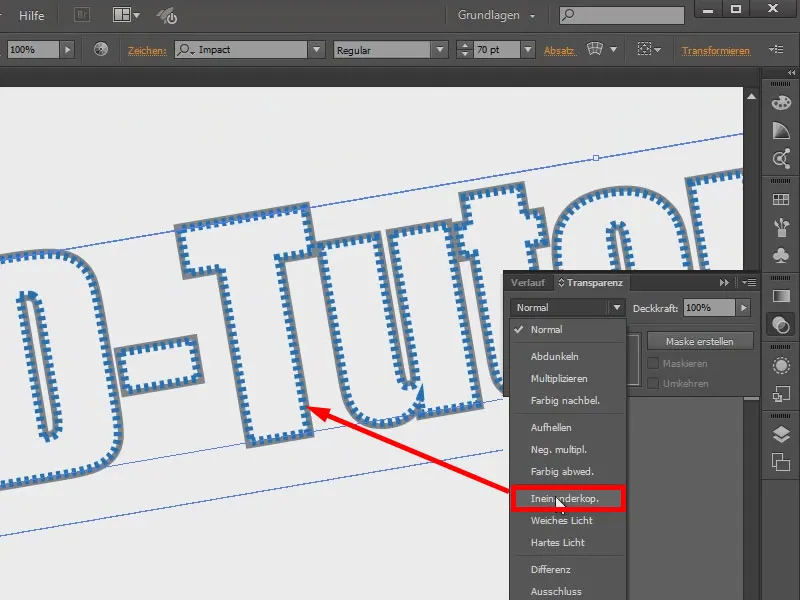
Nüüd lisan veidi rohkem äärist.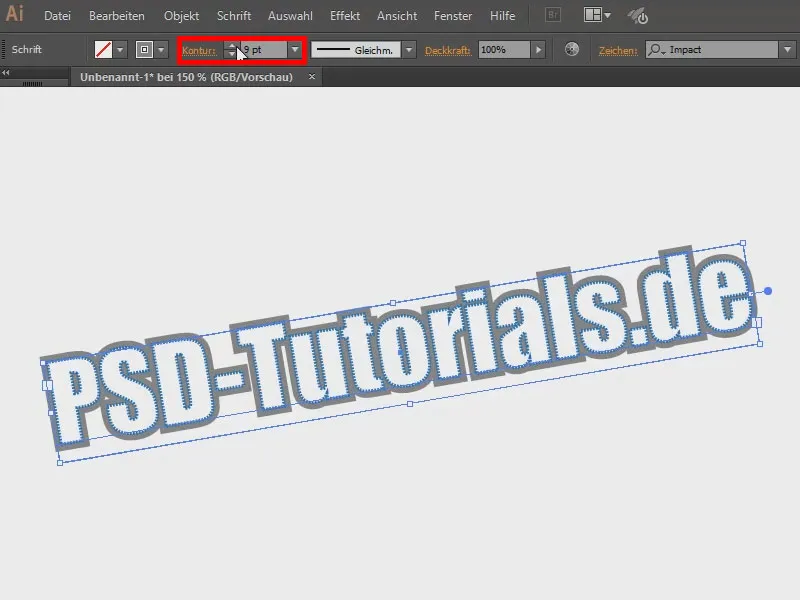
Soovin veel tausta. Loon ala (1) koos üleminekuga. Lähen ülemineku juhtpaneelile (2), valin Ringikujuline ja siis loon siia veidi kasvamiseks siin (3 sisse lülitatud ja 4 sisse seatud). Klikin paremklõpsuga ja valin Korrasta, et viia tausta taha.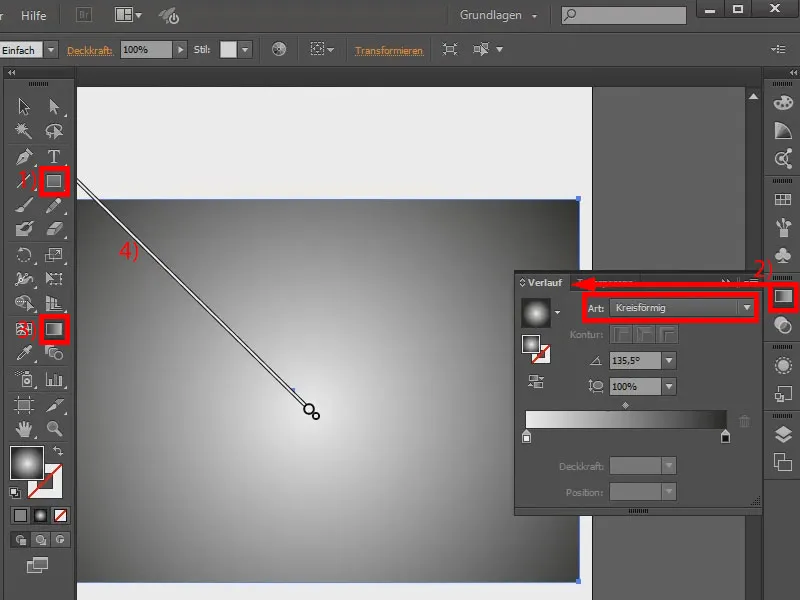
Seega on efekt tegelikult juba valmis. Hall ääris jääb siiski nähtamatuks, kuna taust on juba hall (1). Seda saab muuta, kui teen siin topeltklõpsu (2) ja võtan näiteks kauni rohelise ülemineku (3). Äärised sulavad aga ikka veel kokku, …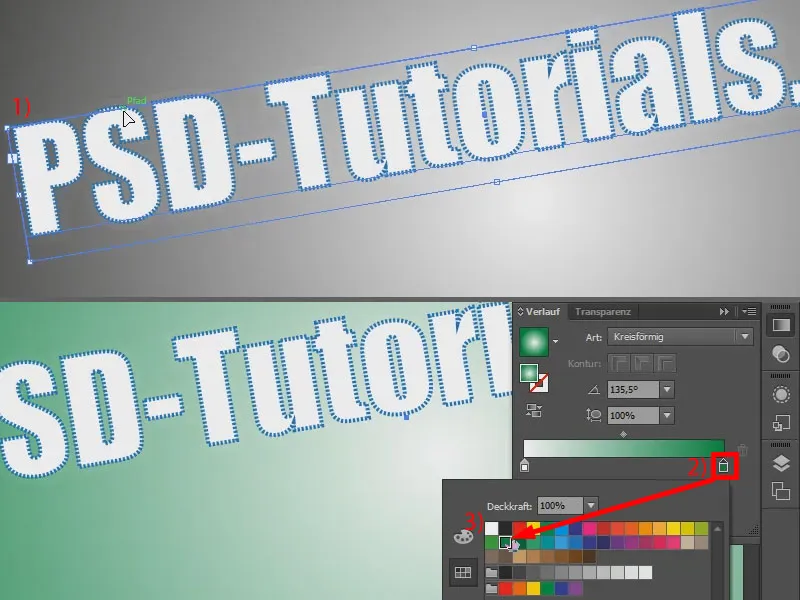
… seetõttu võiksin siin näiteks võtta mõne teise värvi, näiteks sellise sinise.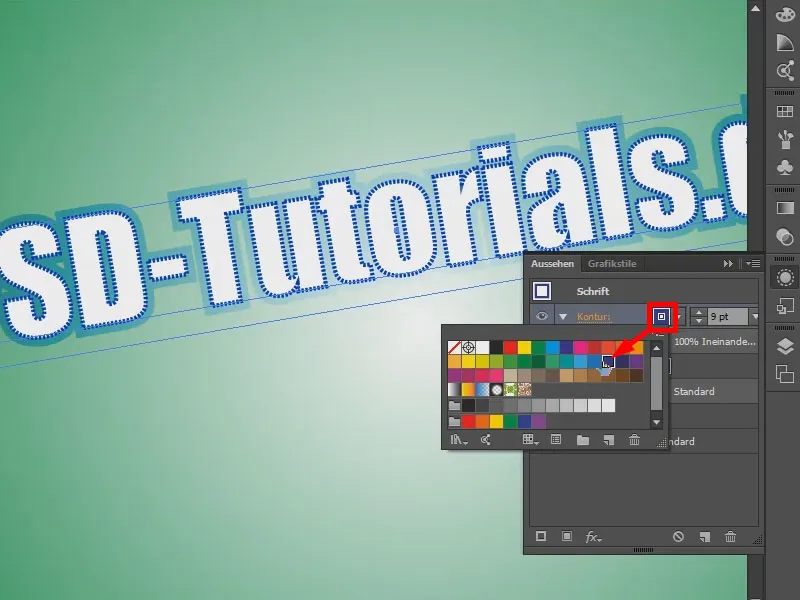
Võite lisada veel rohkem efekte. Näiteks: Siin klõpsan fx-märgil (1) ja Stiliseerimisfiltrite all klõpsan Joonista (2). Seejärel näeb see veidi maalitud välja. Seega - võite luua lahedaid tekstiefekte, kombineerides erinevaid asju.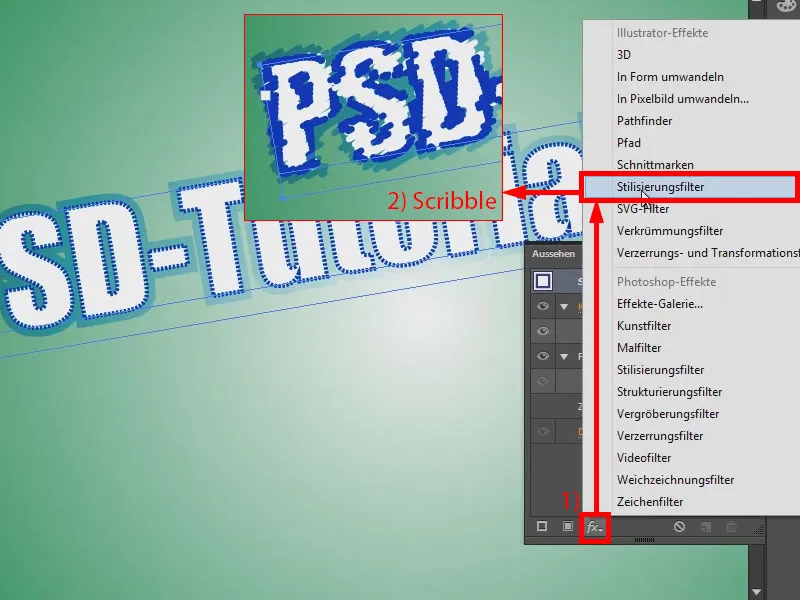
Väike nipp veel: Kui suurendan, on kohti, kus see ei tundu eriti ilus (1). Seega lähen siia Märgi (2), …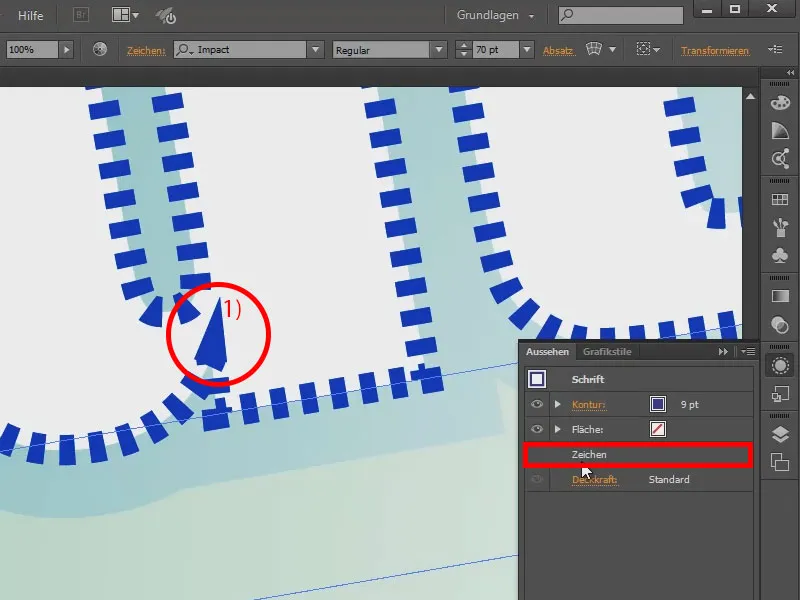
… ja ääre juhtpaneelile (1) ütlen, et soovin ümardatud nurki (2).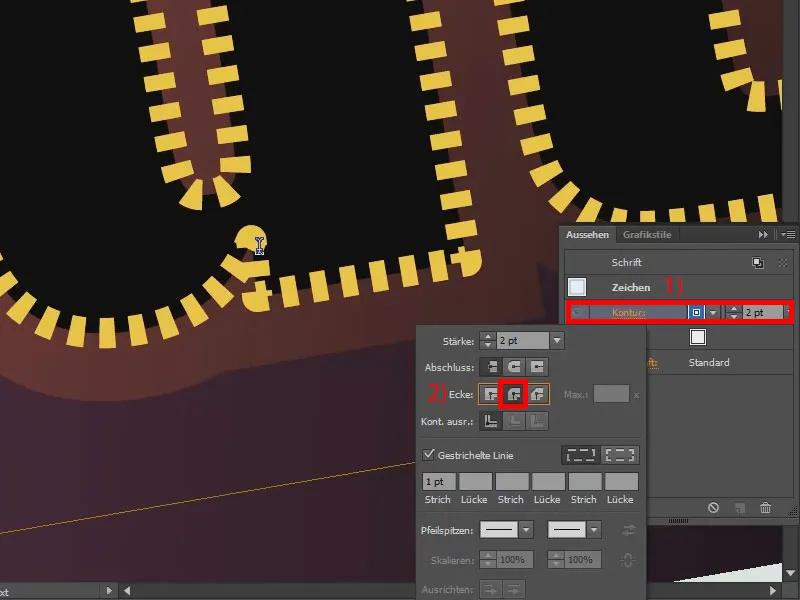
Või võite võtta lamendatud serva, siis on üleminek veel parem.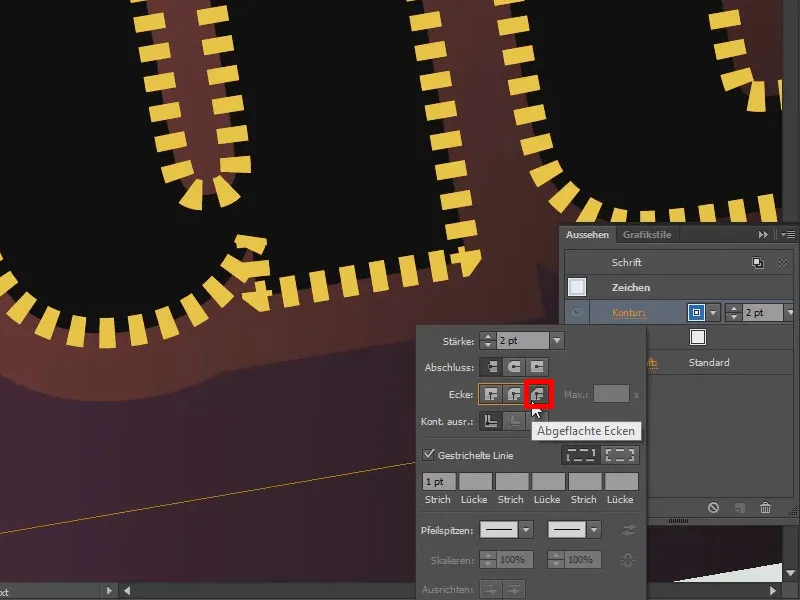
Loomulikult saan ka Kriipsu ja vahe parameetritega mängida, kuni mulle meeldib. Kõik käib.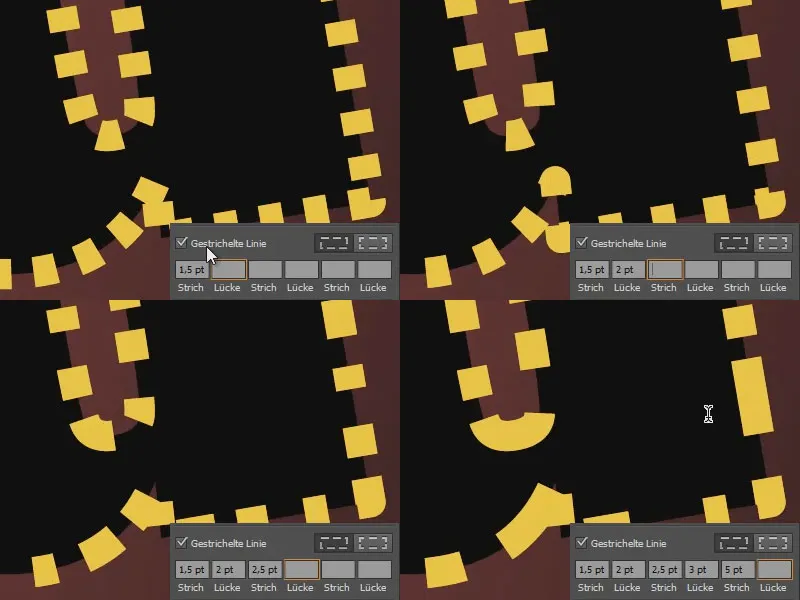
Nii et: proovige järele. Saab tõesti toredaid asju teha.